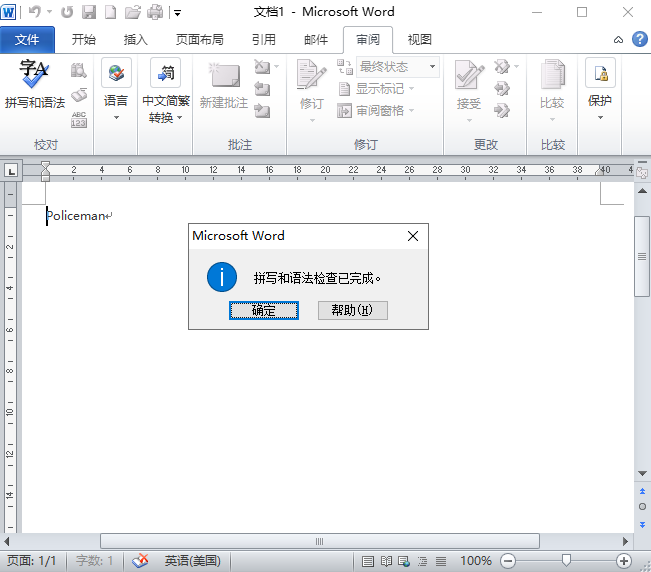Word-拼写检查
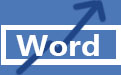 在本章中,我们将讨论如何在Word 2010中检查拼写和语法。MicrosoftWord提供了不错的拼写和语法检查器,使您可以搜索和更正文档中的所有拼写和语法错误。
在本章中,我们将讨论如何在Word 2010中检查拼写和语法。MicrosoftWord提供了不错的拼写和语法检查器,使您可以搜索和更正文档中的所有拼写和语法错误。
关于word拼写检查
Word具有足够的智能,可以识别拼写错误或误用的单词以及语法错误,并按以下说明对其进行强调。
①拼写错误下方的红色下划线。
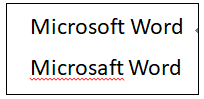
②语法错误下方的绿色下划线。

③正确拼写但误用的单词下方有一条蓝线。

使用“查看”选项卡检查拼写和语法
这是找出拼写错误并修复它们的简单操作步骤:
步骤1,单击“审阅”选项卡,然后单击“ 拼写和语法”按钮。
步骤2,将出现“拼写和语法”对话框,该对话框将显示错误的拼写或语法错误。您还将获得纠正建议,如下所示:
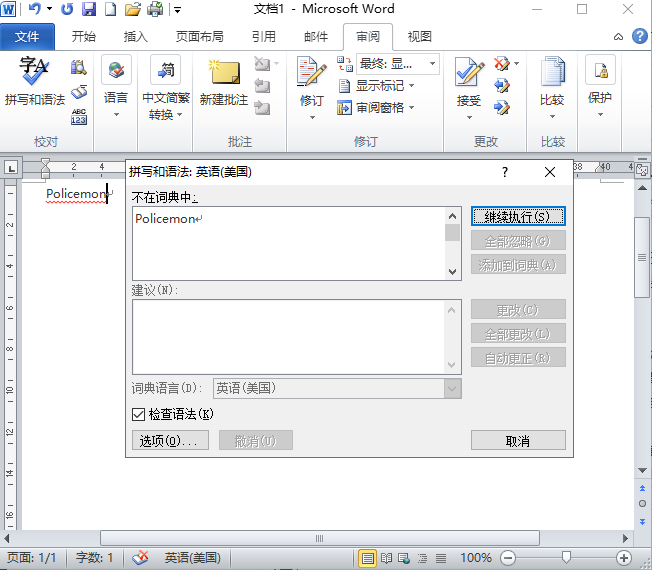
现在您有以下6个选项可解决拼写错误:
①忽略 -如果您愿意忽略一个单词,则单击此按钮,Word将忽略整个文档中的单词。
②全部忽略 -与忽略相同,但是这会忽略所有出现相同拼写错误的情况,不仅是一次,而且会贯穿整个文档。
③添加到词典 -选择添加到词典以将单词添加到单词拼写词典。
④更改 -这将使用建议的正确单词来更改错误的单词。
⑤全部更改 -与更改类似,但是这会更改同一拼写错误的所有出现,不仅一次,而且在整个文档中。
⑥自动更正 -如果您选择建议,Word将创建一个自动更正条目,此条目从现在起自动更正此拼写错误。以下是修正拼写错误演示动画:
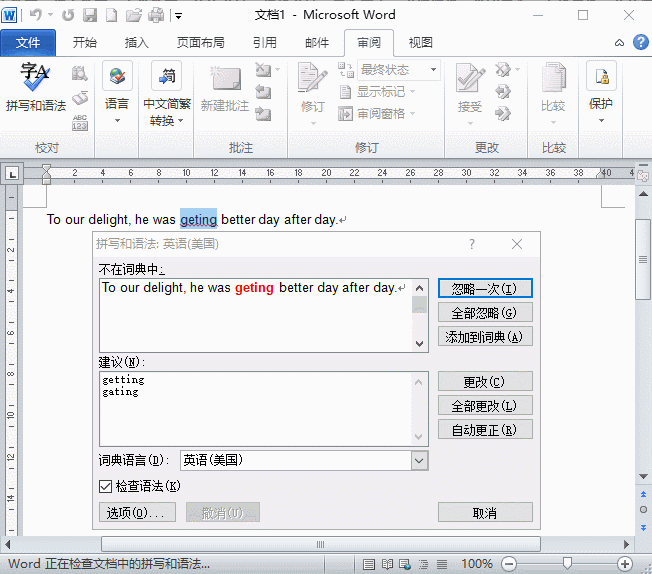
以下是如果您有语法错误时的不同选择:
①下一个句子 -您可以单击“下一个句子”以指导语法检查器跳到下一个句子。
②解释 -语法检查器显示规则描述,该规则导致将该句子标记为可能的错误。
③选项 -这将打开“单词选项”对话框,以允许您更改语法检查器或拼写选项的行为。
④撤消 -这将撤消上次更改的效果。
步骤3,选择要使用的给定建议之一,然后单击“ 更改”选项以修复拼写或语法错误,然后重复此步骤以修复所有拼写或语法错误。
步骤4,Word完成拼写和语法错误检查后,将显示一个对话框,最后单击“ 确定”。